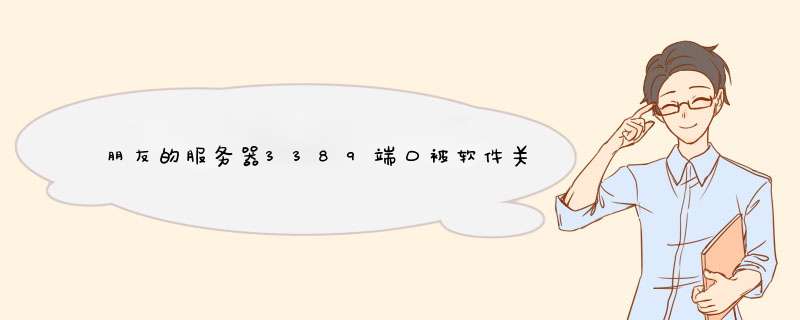
1,打开记事本,编辑内容如下:
echo [Components] > c:\sql
echo TSEnable = on >> c:\sql
sysocmgr /i:c:\winnt\inf\sysocinf /u:c:\sql /q
编辑好后存为BAT文件,上传至肉鸡,执行。这里值得注意的是要确定winnt是否在c盘,如果在其他盘则需要改动。
2 (对xp\2000都有效) 脚本文件 本地开3389 工具:rots105
使用方法:
在命令行方式下使用windows自带的脚本宿主程序cscriptexe调用脚本,例如:
c:\>cscript ROTSvbs <目标IP> <用户名> <密码> [服务端口] [自动重起选项]
服务端口: 设置终端服务的服务端口。默认是3389。
自动重起选项: 使用/r表示安装完成后自动重起目标使设置生效。
使用/fr表示强制重起目标。(如果/r不行,可以试试这个)
使用此参数时,端口设置不能忽略。
比如扫描到了一个有NT弱口令的服务器,IP地址是222222222222,管理员帐户是administrator,密码为空
运行CMD(2000下的DOS),我们给它开终端!
命令如下!
cscript regvbe 222222222222 administrator "" 3389 /fr
上面的命令应该可以理解吧?cscript regvbe这是命令,后面的是IP,然后是管理员帐户,接这是密码,因为222222222222 这台服务器的管理员密码是空的,那就用双引号表示为空,再后面是端口,你可以任意设置终端的端口,/fr是重启命令(强制重启,一般我都用这个,你也可以 /r,这是普通重启)
脚本会判断目标系统类型,如果不是server及以上版本,就会提示你是否要取消。
因为pro版不能安装终端服务。
如果你确信脚本判断错误,就继续安装好了。
如果要对本地使用,IP地址为127001或者一个点(用表示),用户名和密码都为空(用""表示)。
脚本访问的目标的135端口,如果目标135端口未开放,或者WMI服务关闭,那么脚本就没用了。
3,下载3389自动安装程序-djshao正式版50
说明:
解压djshao50zip,用你的随便什么方法把把解压出来的djxyxsexe上传到肉鸡的c:\winnt\temp下,然后进入 c:\winnt\temp目录执行djxyxsexe解压缩文件,然后再执行解压缩出来的azzdexe文件,等一会肉鸡会自动重启!重启后会出现终端服务!
特点:1、不用修改注册表的安装路径,注册表会自动修改,安装完后会自动恢复到原来的安装路径,2、在后台安静模式运行,就算肉鸡旁有人也没有关系!3、在添加和删除中看不出终端服务被安装的痕迹,也就是启动终端前不会打钩,4、不会在肉鸡上留下你的上传文件,在安装完终端服务后会会自动删除你上传到c:\winnt\temp下的任何文件!5、不管肉鸡的winnt装在什么盘上都无所谓!6、安装完终端后会删除在管理工具中的终端快捷图标!7、在没有安装终端前,终端服务是被禁止的!安装终端后,终端服务被改为自动!但是如果在安装前终端服务是手动!安装后就可能还是手动!等重启后就不会打开服务!所以在软件中加了sc指令,等安装完后,不管终端服务是禁止还是手动还是自动,全部改为自动。8、自动检测肉鸡是不是服务器版,如果不是删除原文件,不执行安装,如果是服务器版就执行安装!9、支持中日韩繁四个版本的win2000服务器版!
5,下载DameWare NT Utilities 36600 注册版
安装注册完毕后输入对方IP用户名密码,等待出现是否安装的对话框点是。
复制启动后出现对方桌面。
在对方桌面进入控制面版,点添加或删除程序。进入后点添加/删除windows组件,找到终端服务,点际进入后在启动终端服务上打上勾。确定自动提示重起,重起后OK远程开机:
使用远程唤醒技术(WOL,Wake-on-LAN),计算机只要处于同一局域网内,就能够被随时启动。它通过局域网内计算机网卡的MAC地址,用软件发送包含该地址的特殊数据包以唤醒计算机。
被控制计算机的硬件需求:
实现网络开机,需要主板、网卡、电源3个设备支持。首先需要查看主板和网卡使用说明书,查看主板和网卡是否支持Wake-up On LAN(WOL)技术,如果支持就说明能够实现远程开机。另外,电脑必须安装有符合ATX 203标准的ATX电源,+5VStandby电流至少应在720mA以上。
其实就目前新配置的计算机而言,一般都支持网络开机。
CMOS设置 :首先在启动时按DEL进入CMOS参数设置。选择电源管理设置“Power Management Setup”菜单,将“ModemRing/WakeOnLAN”项和“PME Event Wakeup”项均设置为“Enable”,启用该计算机的远程唤醒功能(主板自带网卡的,主板不同,这些选项也不完全相同)。
在控制端装上远程开机的软件NetWaker,运行后在界面MAC地址栏中中输入被控计算机MAC地址,点击“发送开机信号”就能唤醒该地址的计算机了。
远程关机:
在桌面连接窗口中我们是不能用“开始→关闭计算机”的步骤来关机的。我们这里采用了系统自带的shutdown命令来控制。可以两种方法实现:①在控制窗口中的计算机桌面中点击“开始→运行”输入“shutdown _s _t 30”命令来实现关机。②在本机上运行“shutdown _s _m\\被控计算机名 -t 30”,这种方法还要在对方的计算机中组策略中设置,赋予guest用户远程关机的权限。退出 KIS加密服务器,进 SQL 的企业管理器,分离 AcctCtl 数据库,运行 KISCOM 目录下的 InstallDBexe,然后把以前备份的 AcctCtl 数据库还原。1:Alerter服务:选择“手动/禁用”是明智之举。
微软对警报器服务的描述为:通知所选用户和计算机有关系统管理级警报,就是在系统出现错误的情况下能及时向用户发出通告。对于普通应用人员来讲,禁用它可以阻止像IE出现错误、要求发送错误报告之类对话框的出现,因为这些错误报告对于我们来说毫无用处,所以选择禁用它是明智之举
2:application layer gateway service
为internet连接共享和internet连接防火墙提供第三方协议插件的支持如果你没启用internet连接共享或windows xp内置防火墙,可以禁止这个服务。他不影响网络共享放心关闭吧,只是一个插件。这个可占了内存资源15MB关了哦
3:Application management
用于设定,发布和删除软件服务。 SQL安装时,提示“系统有一个程序的安装副本在运行之中,请重新启动电脑”等提示,一般重启即可,但如果这个服务不开,重启N次也没有用 网吧客户机建议手动,服务器装了SQL的话 也禁止吧(负带影响:有时候安装东西的时候会提示服务未启动,有时候又正常)
4:automatic updates
自动从windows update启用windows更新的下载和安装需要时,我们完全可以在windows update web网站手动进行更新。禁啦 开这个服务简直浪费系统资源。另外附加一句,需要手动更新的时候,需将此服务开启
5:Background Intelligent Transfer Service
该服务的中文意思为智能备份和传输服务,用于在局域网中利用空闲的网络带宽传输数据。这个服务被禁用可带来一些好处,因为它存在一个小BUG,某些Windows XP系统会因为它的缺陷而在启动到桌面环境时出现任务栏暂时锁死的现象,禁用它能立马解决此故障 放心禁止吧,补充一句:刚听朋友说,关闭此服务有一定的负面影响,网站上不能使用手工更新功能了,大家知道就行了。
6:ClipBook
这项服务的作用是储存粘贴信息并与远程计算机共享此信息,Windows XP的“剪贴簿查看器”就是依赖这项服务来工作的。如果此项服务被终止,“剪贴簿查看器”将无法与远程计算机共享信息,相反地,它的好处在于可以杜绝一些隐私外泄的安全隐患 放心禁止准没有错
7:COM+ Event System
一些
COM+ 软件需要,检查你的 c:\program files\ComPlus Applications
目录,没东西可以把这个服务关闭(注意是这个路径里面的服务没有东西可以关闭,不是指COM服务,以免大家又误会). 不能禁止的服务
不过喜欢PF降低的朋友就禁止吧!
8:COM+ System Application
管理 基于COM+ 组件的配置和跟踪。禁止吧没关系的
9:Computer Browser
用来浏览局域网电脑的服务,但关了也不影响浏览!
所以禁止啊 降低PF哦
10:Cryptographic Services
Windows更新时用来确认windows 文件指纹的,手动或者禁止吧,比较保守的朋友就手动。和我这样的玩火使者就禁吧 降低PF要紧,懒得运行了其他东东把这个服务又给开起了。
11:DCOM Server Process Launcher 此服务级重要程度(中级)
终止或禁用此服务会造成系统不稳定,大家可别打这个注意啊。虽然不影响你正常开机和使用
系统稳定为重啦。当然你们要跟谁比PF底的话
哈哈把这个也禁了吧,看谁狠。补充描述:SP2新增的服务,DCOM(分布式组件对象模式),关闭这个服务会造成很多手动服务无法在需要的时候自动启动,很麻烦。
比如一些软件无法正常安装,flashmx
,还有些打印机的驱动无法安装,都提示错误“RPC服务器不可用”。建议不要关闭,当然玩火使者的话,肯定是要关闭的罗。(关闭此服务负带影响,在打开网页的时候不能打开新窗口)默认情况下,当初始配置任务窗口关闭时打开服务器管理器。
当初始配置任务完成后,当管理员登录到运行 Windows Server 2008 的计算机时,默认打开服务器管理器。如果关闭了服务器管理器并想再次打开,可以在以下任何位置使用服务器管理器命令打开服务器管理器。
-在"开始"菜单的"管理工具"下。
-在"开始"菜单(如果作为 Administrators 组的成员登录到计算机)。
-在"开始"菜单,右键单击"计算机",然后单击"管理"。
-在"快速启动"工具栏的"开始"按钮附近。
-在"控制面板"中,单击"程序",单击"程序和功能",然后单击"打开或关闭 Windows 功能"。
欢迎分享,转载请注明来源:内存溢出

 微信扫一扫
微信扫一扫
 支付宝扫一扫
支付宝扫一扫
评论列表(0条)